在CAD绘图过程中,线条的粗细是影响图形视觉效果的重要因素。为了满足不同的绘图需求,我们常常需要对线条进行加粗处理。那么,CAD线宽怎么调呢?接下来,小编将为大家分享两种实用的CAD线宽设置方法,让你的线条粗细得当,提升整体美感。
1、启动浩辰CAD软件,并打开需要调整线宽的图纸。
2、选中需要调整的图形后,在左侧特性栏中点击【线宽】后的下拉框,在弹出的下拉菜单中选择需要的线宽即可。如下图所示:
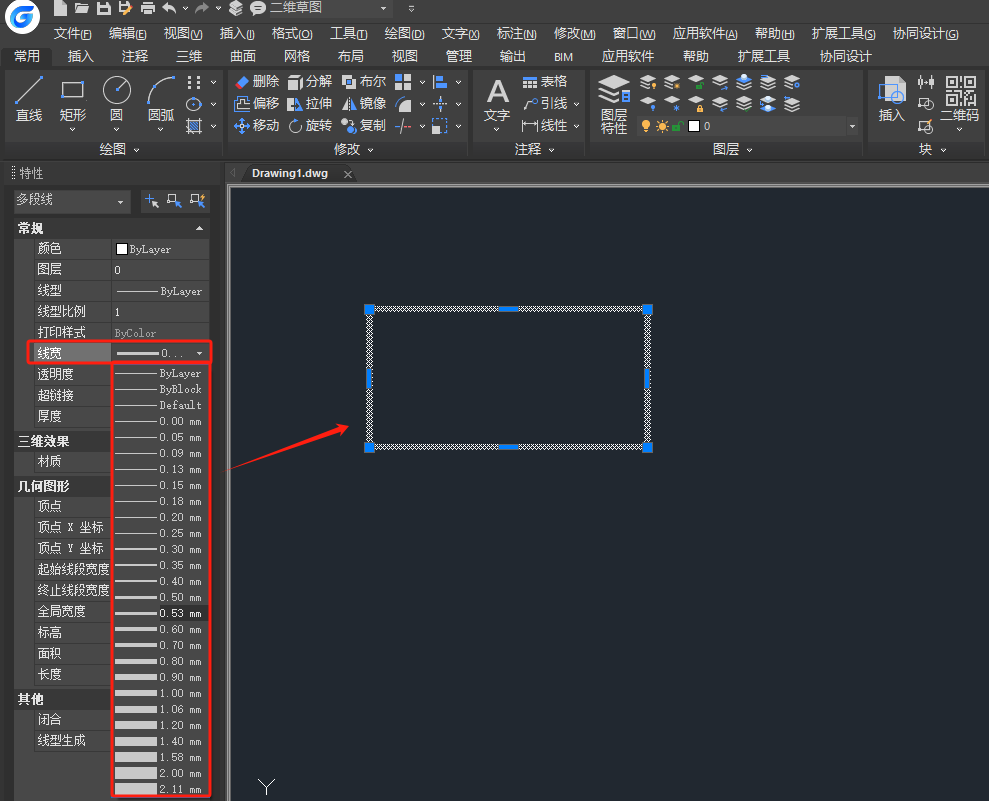
1、首先确定需要调整线宽的图形所在图层,然后将线宽设置为【ByLayer】。
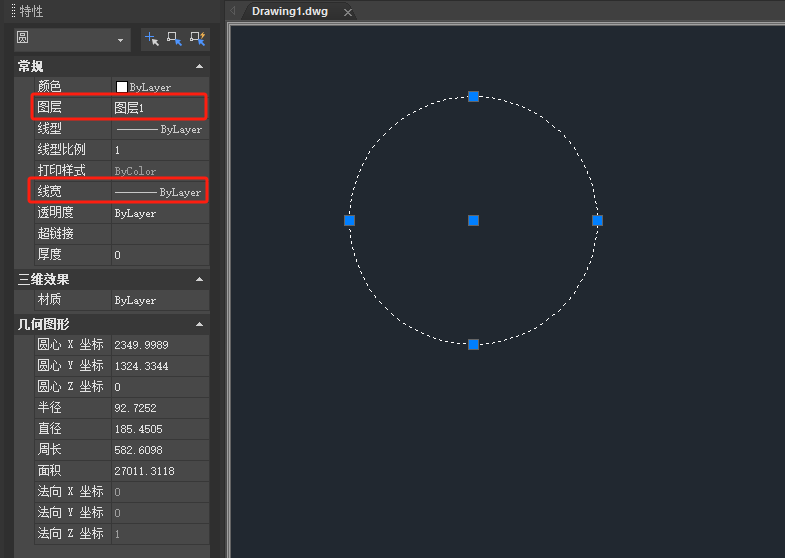
2、设置完成后,调用命令快捷键【LA】,打开【图层管理器】对话框,调整图形所在图层的线宽即可。

本文小编给大家分享了在浩辰CAD软件中调整CAD线宽的两种常见方式,希望对大家有所帮助。。如果你对此感兴趣,不妨关注浩辰CAD官网的教程专区,小编会在未来的CAD教程中继续为大家带来更多实用的技巧和内容。

2024-06-24

2024-04-16

2023-03-24
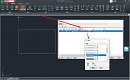
2022-06-10

2021-09-28

2021-09-17
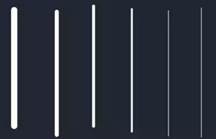
2019-12-03
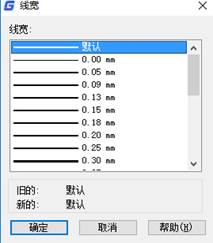
2019-11-26
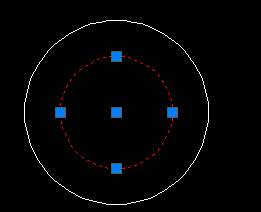
2019-11-13
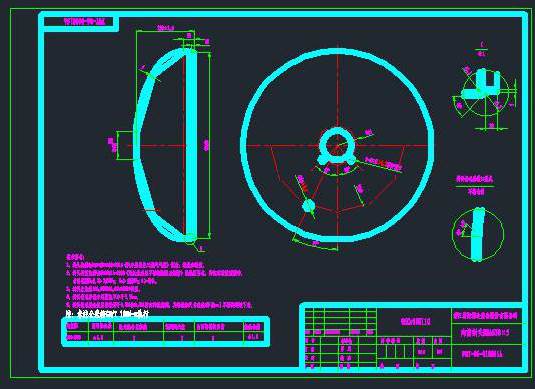
2019-11-12
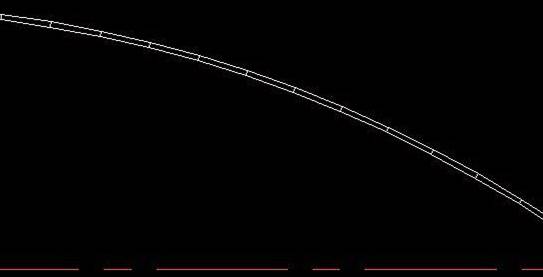
2019-09-09

2019-09-04
